ps怎样把图像变成素描图
发布时间:2017-06-17 03:27
现在处理图片的软件有很多中,其中,ps的软件最好用,有很多人喜欢用ps把图像变成素描的效果,而且ps很好用。今天跟着小编一起学习ps怎样把图像变成素描图,希望对你有帮助。
ps怎样把图像变成素描图
1、ps打开图片,对图片进行去色,点击图像-调整-去色
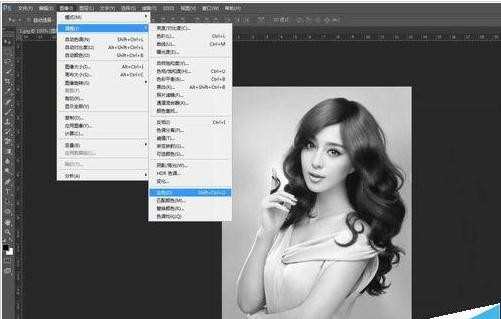
2、鼠标点击滤镜-风格化-查找边缘,这样树苗轮廓就出现了

3、在图层下方新建一个彩色图层
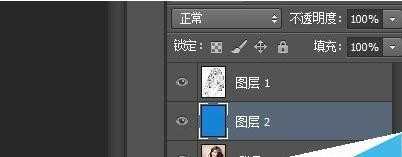
4、对人物图层进行选择,正片叠底
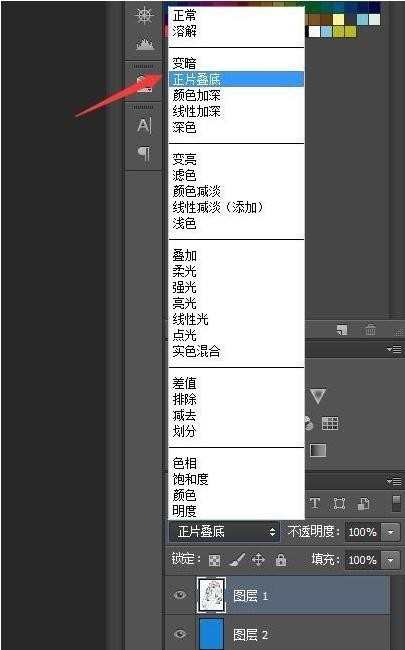
5、对人物图层进行透明度的调节,适合就行,这时候素描就完成了
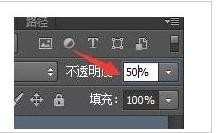

ps怎样把图像变成素描图的评论条评论